Πώς να Μετατρέψετε τη Χειρόγραφη Γραφή σε Κείμενο με το Samsung Notes

Αν ψάχνετε μια αναζωογονητική εναλλακτική λύση στο παραδοσιακό πληκτρολόγιο οθόνης, το Samsung Galaxy S23 Ultra παρέχει μια εξαιρετική λύση. Με το
Κατά την ανάπτυξη κώδικα, είναι σημαντικό να έχετε το περιβάλλον ανάπτυξης που ταιριάζει στις προσωπικές σας προτιμήσεις. Υπάρχουν πολλές μικρές λεπτομέρειες που είναι σημαντικές για να κάνετε τον επεξεργαστή κειμένου σας να αισθάνεται σωστά, από την αυτόματη συμπλήρωση έως το πλάτος της εσοχής του κώδικά σας.
Ένα από τα πράγματα που μπορεί να κάνει το περιβάλλον ανάπτυξής σας να ταιριάζει σε εσάς είναι το θέμα του επεξεργαστή κειμένου σας. Ορισμένοι προγραμματιστές προτιμούν μια απλοϊκή διεπαφή μαύρου σε λευκό, ενώ άλλοι προτιμούν μια πιο πολύχρωμη διεπαφή ή ένα πιο σκούρο θέμα.
Το Sublime Text 3 έχει μια σειρά από προεγκατεστημένα θέματα που μπορούν να ενεργοποιηθούν κάνοντας κλικ στις «Προτιμήσεις» στην επάνω γραμμή και μετά κάνοντας κλικ στο «Σχέδιο χρωμάτων».
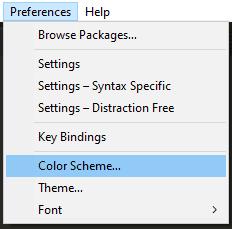
Κάντε κλικ στις «Προτιμήσεις» στην επάνω γραμμή και, στη συνέχεια, κάντε κλικ στο «Σχέδιο χρωμάτων».
Στη συνέχεια, θα εμφανιστεί ένα πλαίσιο στο επάνω μέρος του παραθύρου, με μερικές επιλογές. Η Mariana χρησιμοποιεί ένα μπλε φόντο για να παρέχει μια πολύχρωμη επιλογή ενώ το Monokai παρέχει ένα σκούρο φόντο. Τα Breakers, Celeste και Sixteen είναι όλα σχετικά παρόμοια θέματα λευκού φόντου, η κύρια διαφορά μεταξύ τους είναι τα χρώματα που χρησιμοποιούνται από τη λειτουργία επισήμανσης σύνταξης.
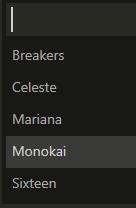
Επιλέξτε έναν από τους προεγκατεστημένους συνδυασμούς χρωμάτων.
Κάνοντας κλικ στο «Θέμα» στο ίδιο μενού με το «Σχέδιο χρωμάτων», υπάρχουν δύο θέματα μεταξύ των οποίων μπορείτε να επιλέξετε. Υπάρχουν μόνο πολύ μικρές χρωματικές παραλλαγές μεταξύ των δύο, με το θέμα "Adaptive" να είναι ελαφρώς πιο σκούρο από το θέμα "Default".
Οι χρωματικοί συνδυασμοί του Sublime Text 3 διαμορφώνονται μέσω αρχείων κειμένου. μπορείτε να φτιάξετε τα δικά σας ή να κατεβάσετε προκατασκευασμένα από το διαδίκτυο. Μπορείτε να βρείτε μια λίστα με θέματα για το Sublime Text 3 εδώ . Για να τα χρησιμοποιήσετε, μπορείτε να εγκαταστήσετε το πρόσθετο "Colorsublime" ή να αποθηκεύσετε τους συνδυασμούς χρωμάτων με μη αυτόματο τρόπο.
Για να αποθηκεύσετε το θέμα με μη αυτόματο τρόπο, κάντε ξανά κλικ στις «Προτιμήσεις» και μετά κάντε κλικ στην επάνω επιλογή «Περιήγηση πακέτων». Αυτό θα ανοίξει ένα παράθυρο Εξερεύνηση αρχείων στον σωστό κατάλογο. Σε αυτόν τον κατάλογο, δημιουργήστε έναν νέο φάκελο και δώστε του ένα όνομα. Τώρα κατεβάστε και αποθηκεύστε τους προσαρμοσμένους συνδυασμούς χρωμάτων που θέλετε να χρησιμοποιήσετε στον νέο σας φάκελο. Δεν χρειάζεται καν να κάνετε επανεκκίνηση του κειμένου Sublime για να είναι διαθέσιμος ο νέος συνδυασμός χρωμάτων μέσω του ίδιου μενού συνδυασμού χρωμάτων που περιγράφεται παραπάνω.
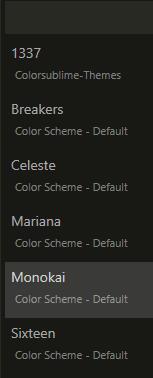
Δημιουργήστε έναν νέο φάκελο στον κατάλληλο κατάλογο και αποθηκεύστε το προσαρμοσμένο θέμα σας σε αυτόν για να τον κάνετε προσβάσιμο μέσω του μενού "Σχέδιο χρωμάτων".
Αν ψάχνετε μια αναζωογονητική εναλλακτική λύση στο παραδοσιακό πληκτρολόγιο οθόνης, το Samsung Galaxy S23 Ultra παρέχει μια εξαιρετική λύση. Με το
Σε αυτό το οδηγό, σας δείχνουμε πώς να αλλάξετε την προεπιλεγμένη ρύθμιση ζουμ στο Adobe Reader.
Σας δείχνουμε πώς να αλλάξετε το χρώμα επισήμανσης για κείμενο και πεδία κειμένου στο Adobe Reader με αυτόν τον βήμα προς βήμα οδηγό.
Ανακαλύψτε πώς να διορθώσετε τον κωδικό σφάλματος OneDrive 0x8004de88 ώστε να επαναφέρετε την αποθήκευση στο cloud.
Μάθετε πώς να λύσετε ένα κοινό πρόβλημα όπου η οθόνη αναβοσβήνει στον φυλλομετρητή ιστού Google Chrome.
Μέχρι στιγμής, δεν είναι δυνατή η απενεργοποίηση ανώνυμων ερωτήσεων στα Live Events του Microsoft Teams. Ακόμη και οι εγγεγραμμένοι χρήστες μπορούν να υποβάλουν ανώνυμες ερωτήσεις.
Εάν το LastPass αποτυγχάνει να συνδεθεί στους διακομιστές του, καθαρίστε την τοπική προσωρινή μνήμη, ενημερώστε το διαχειριστή κωδικών πρόσβασης και απενεργοποιήστε τις επεκτάσεις του προγράμματος περιήγησης σας.
Αναρωτιέστε πώς να ενσωματώσετε το ChatGPT στο Microsoft Word; Αυτός ο οδηγός σας δείχνει ακριβώς πώς να το κάνετε με το πρόσθετο ChatGPT for Word σε 3 εύκολα βήματα.
Χρειάζεστε να προγραμματίσετε επαναλαμβανόμενες συναντήσεις στο MS Teams με τα ίδια μέλη της ομάδας; Μάθετε πώς να ρυθμίσετε μια επαναλαμβανόμενη συνάντηση στο Teams.
Βρείτε εδώ τις λεπτομερείς οδηγίες για το πώς να αλλάξετε το User Agent String στον περιηγητή Apple Safari για MacOS.






